Bước 1: Từ màn hình đăng nhập. click vào button “Đăng nhập”
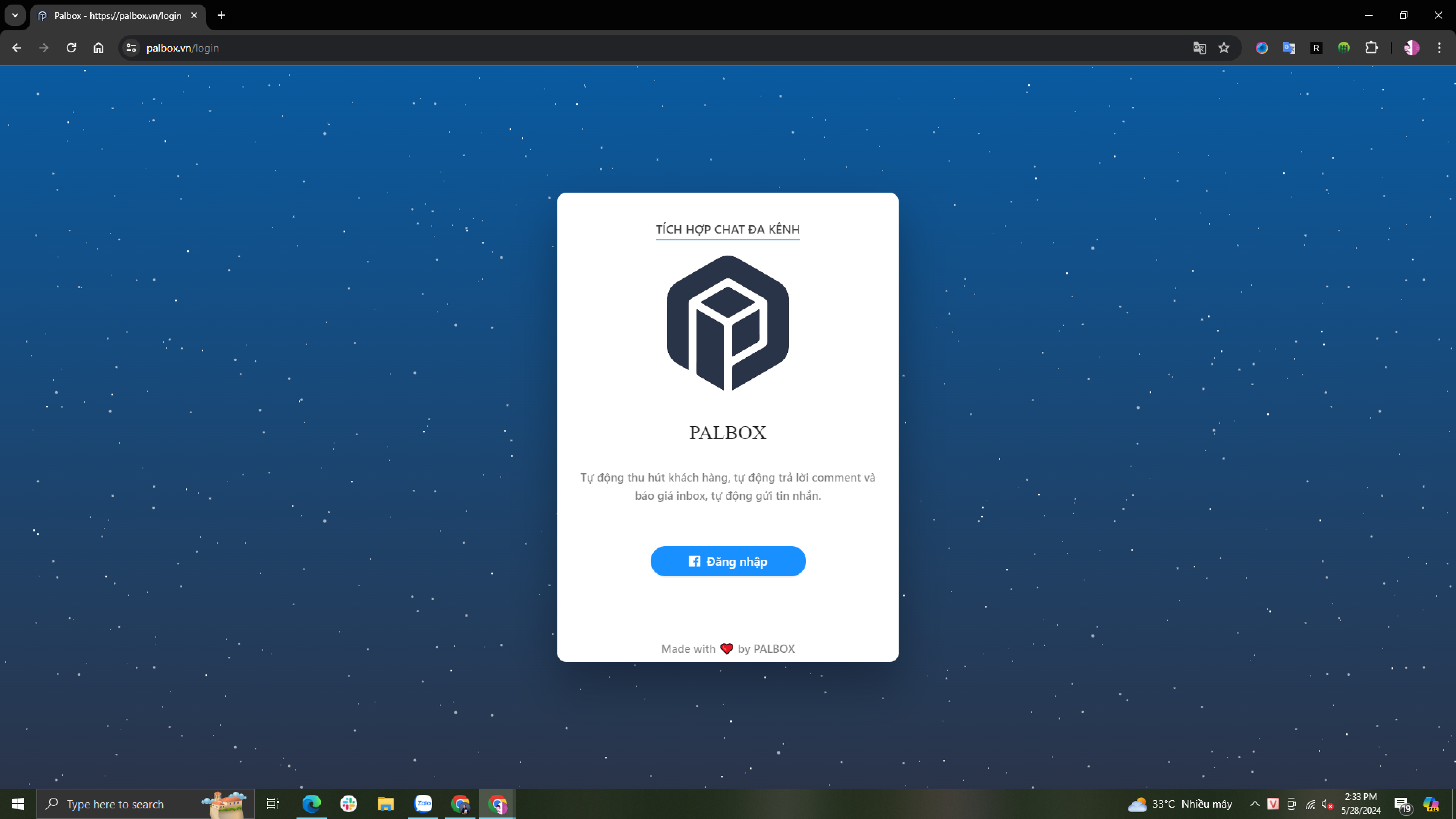
Nếu tài khoản Facebook không được lưu hoặc chưa từng đăng nhập trên trình duyệt này, màn hình đăng nhập facebook sẽ hiện ra.
Sau khi đã đăng nhập với tài khoản facebook màn hình cấp quyền của facebook sẽ hiện ra
Bước 2: Chọn “Tiếp tục dưới tên… (Continues as…) để bỏ qua bước này với danh sách trang có trong tài khoản vừa đăng nhập
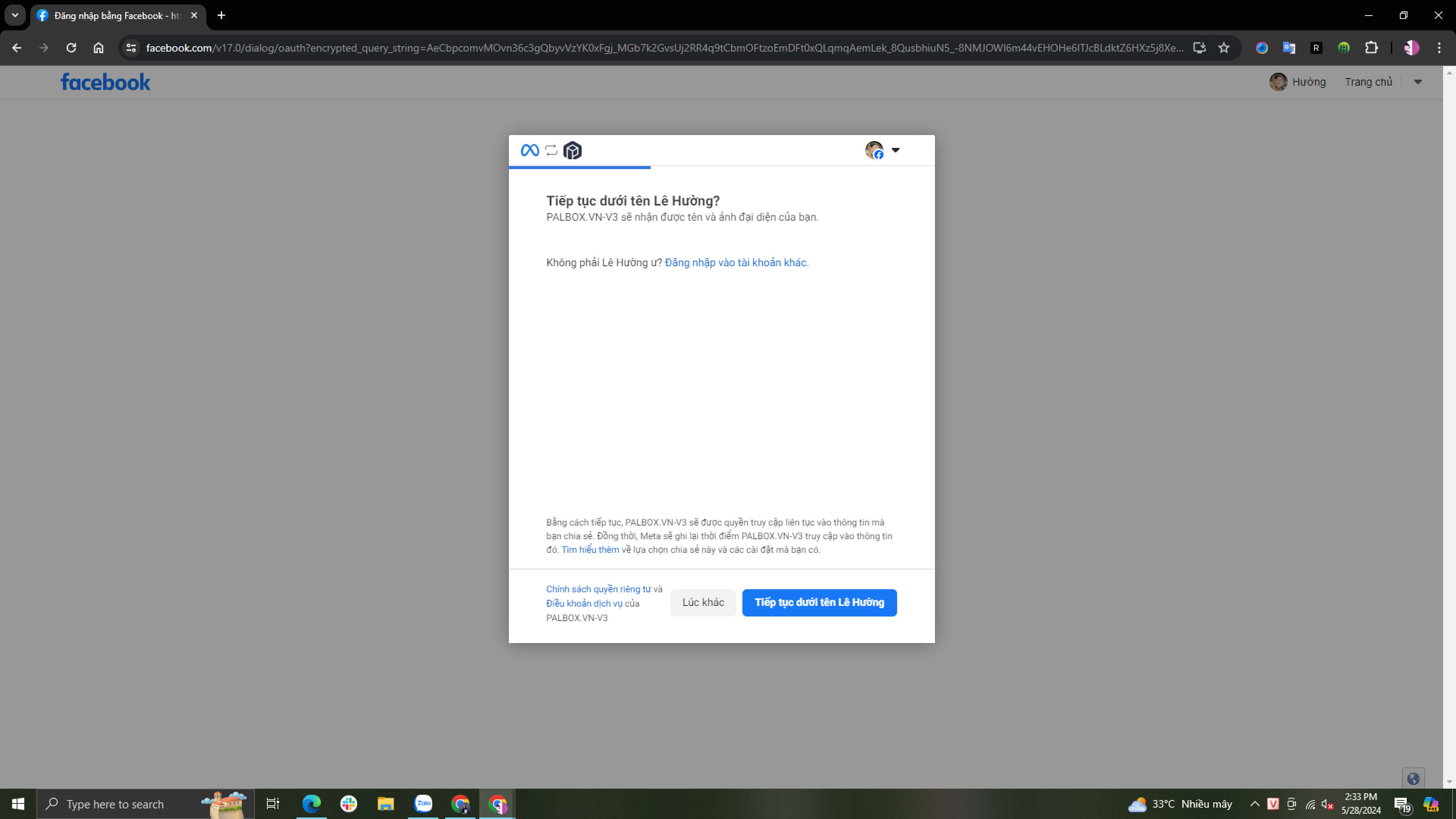
Bước 3: Chỉnh sửa danh sách trang sẽ sử dụng trên Palbox, lúc này web sẽ đi đến màn hình cấp quyền của facebook
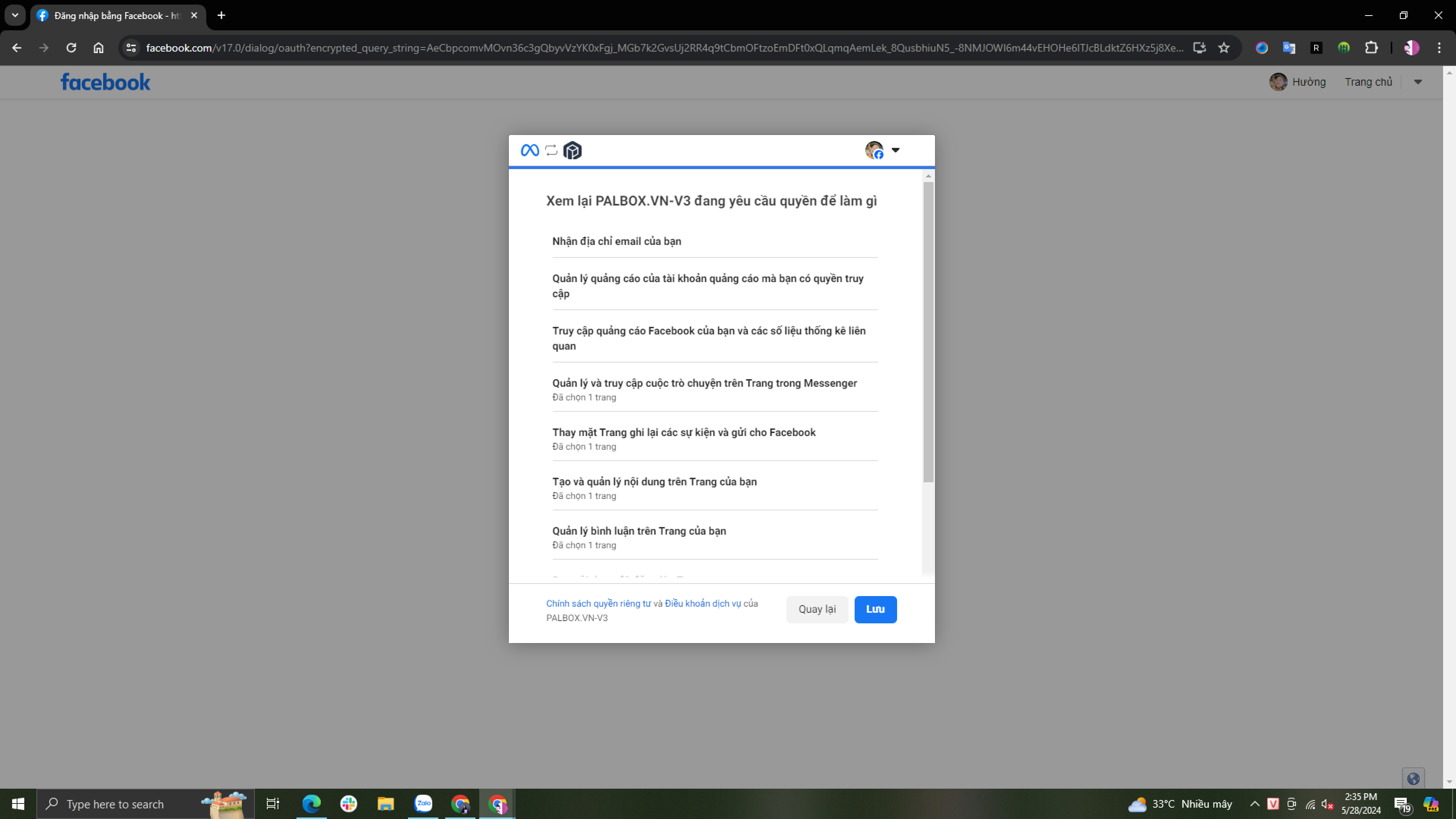
Bước 4: Tích chọn các trang mong muốn rồi click “Tiếp”. Chuyển đến màn hình cấp quyền cho Palbox sử dụng page của bạn. Tích tất cả các quền rồi bấm “Xong”
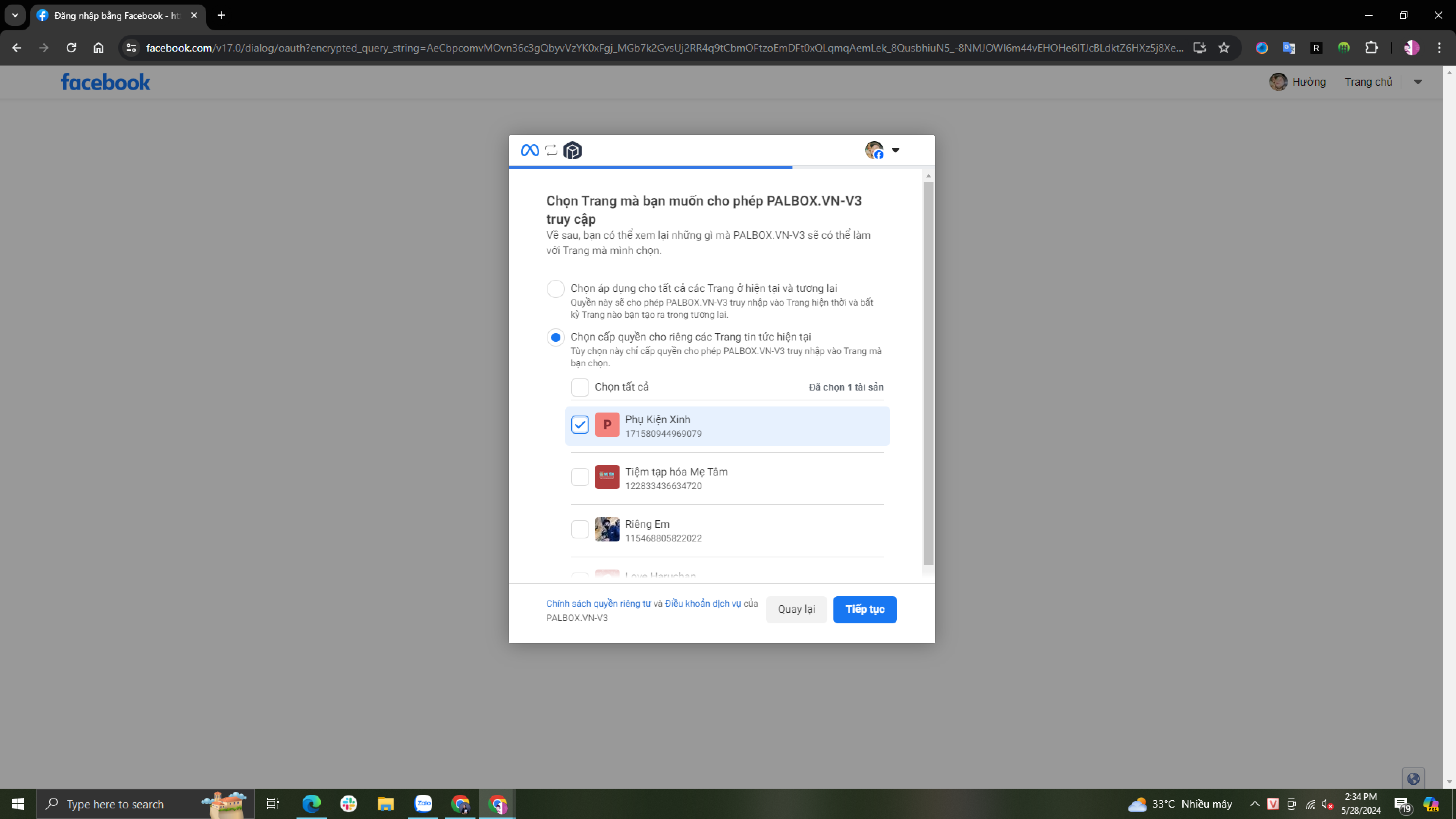
Bước 5: Click “Tiếp tục”
Lúc này bạn sẽ được chuyển hướng tới phần quản lý trang của Palbox
Góc phải trên cùng là ảnh đại diện trên facebook của bạn.

a. Kích hoạt trang
Bước 1: Giữa màn hình là mục quản lý trang, lúc đầu sẽ chưa có trang nào. Click “Kích hoạt trang”
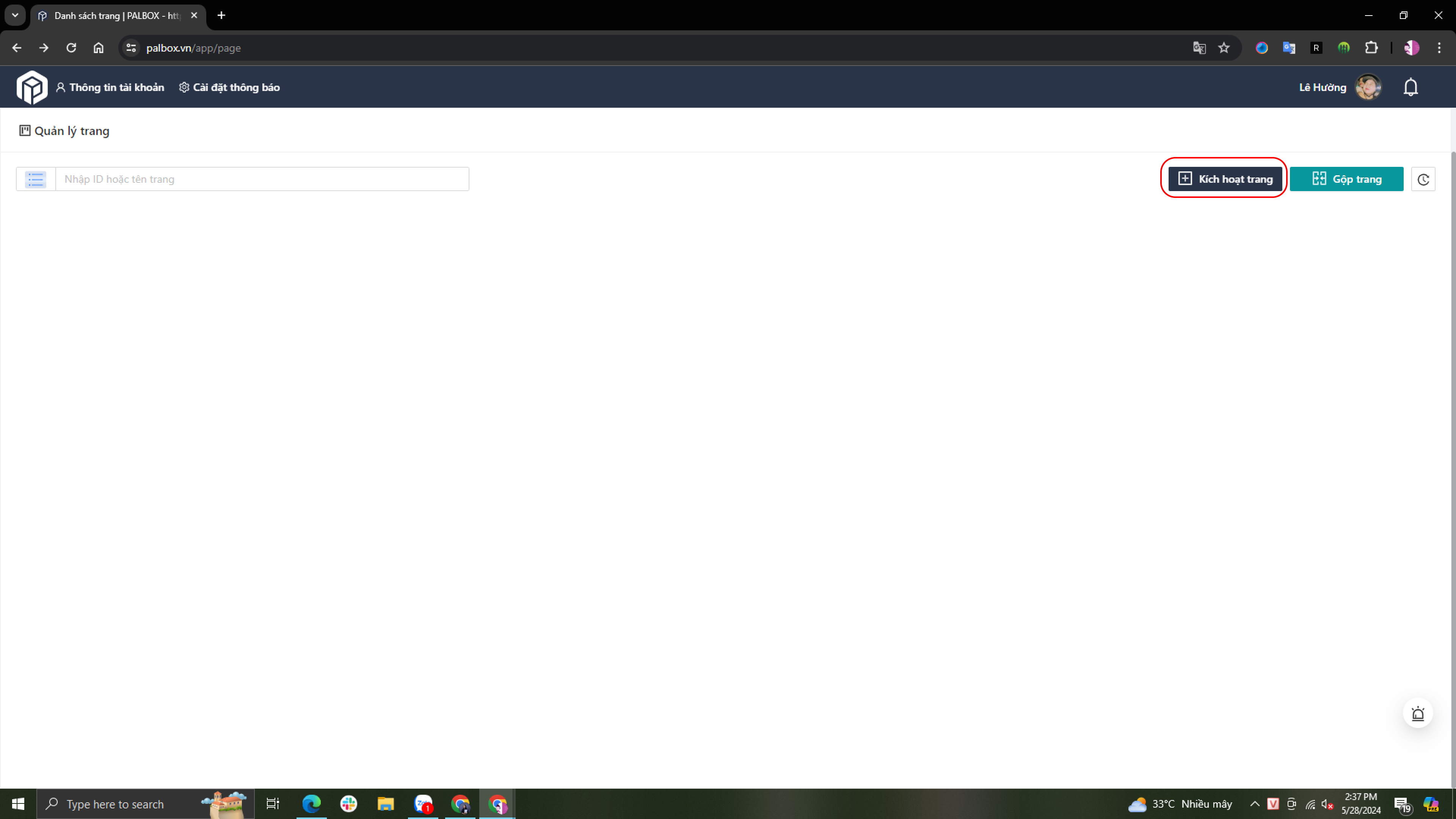
Modal kích hoạt trang sẽ hiện ra.
Nếu web hiển thị thiếu trang, bạn phải đăng nhập lại để cập nhật. Có thể đăng nhập lại nhanh bằng nút Đăng nhập ở header của modal. Lúc này nút Kích hoạt sẽ không click được.
Bước 2: Chọn 1 trang trong danh sách trên bằng cách click và ảnh đại diện của trang
Note: Chỉ những trang bạn là quản trị viên thì mới có thể kích hoạt trang
Bước 3: Click button “Kích hoạt” ở góc dưới bên phải modal
Bước 4: Kích hoạt xong, trang sẽ xuất hiện ở danh sách. Click button “Chọn trang” để chuyển sang màn hình chat
b. Hủy kích hoạt trang
Bước 1: Di chuột lên trang, một nút tròn sẽ xuất hiện ở góc phải của trang đó.
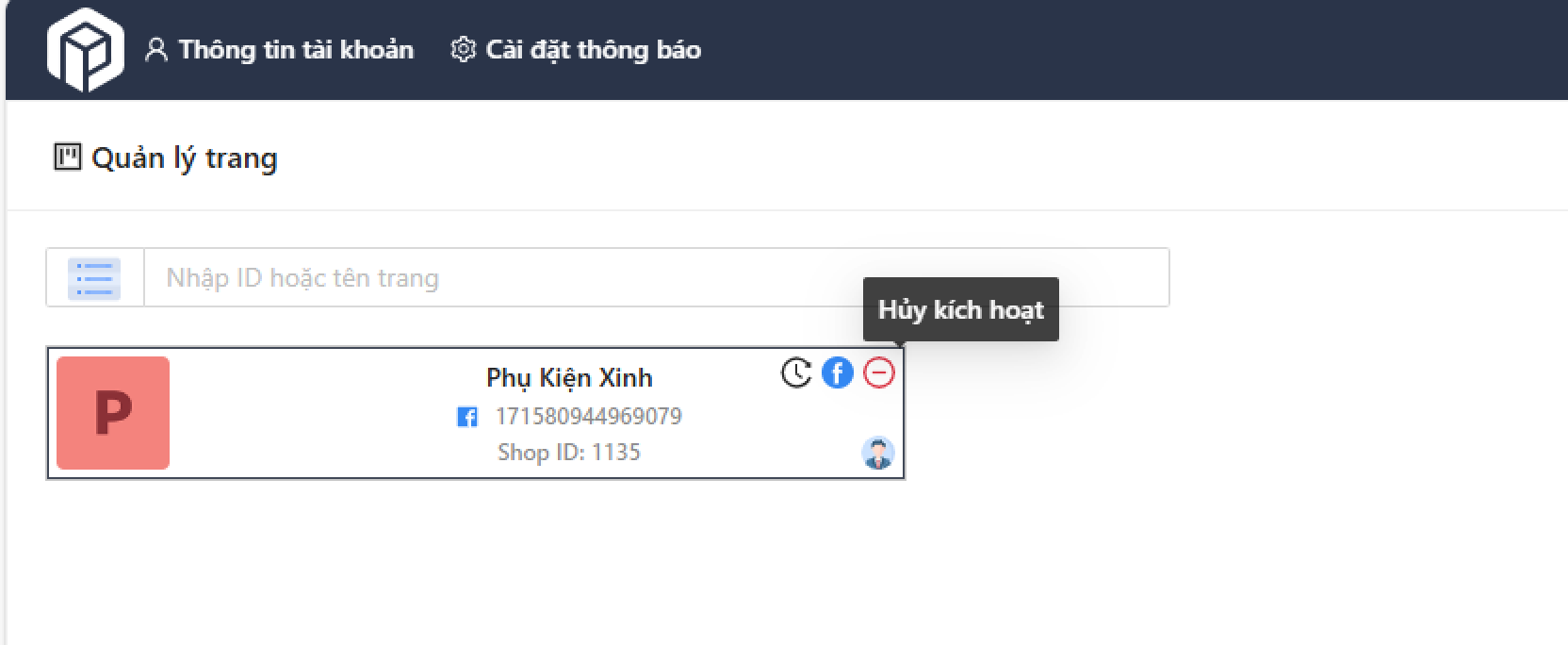
Bước 2: Bấm chọn để hủy kích hoạt
Bước 3: Modal xác nhận: Chọn “Có” để hủy kích hoạt trang khỏi Palbox
c. Chế độ gộp trang
Khi click vào một trang, ta có thể thao tác với màn hình chat trên duy nhất trang đó. Để có thể thao tác quản lý, sử dụng nhiều trang cùng một lúc, ta có thể gộp các trang đó lại thành các nhóm khác nhau để cùng thao tác, quản lý.
Bước 1: Click vào button “Gộp trang” (bên phải button “Kích hoạt trang”). Modal gộp trang sẽ hiện lên:
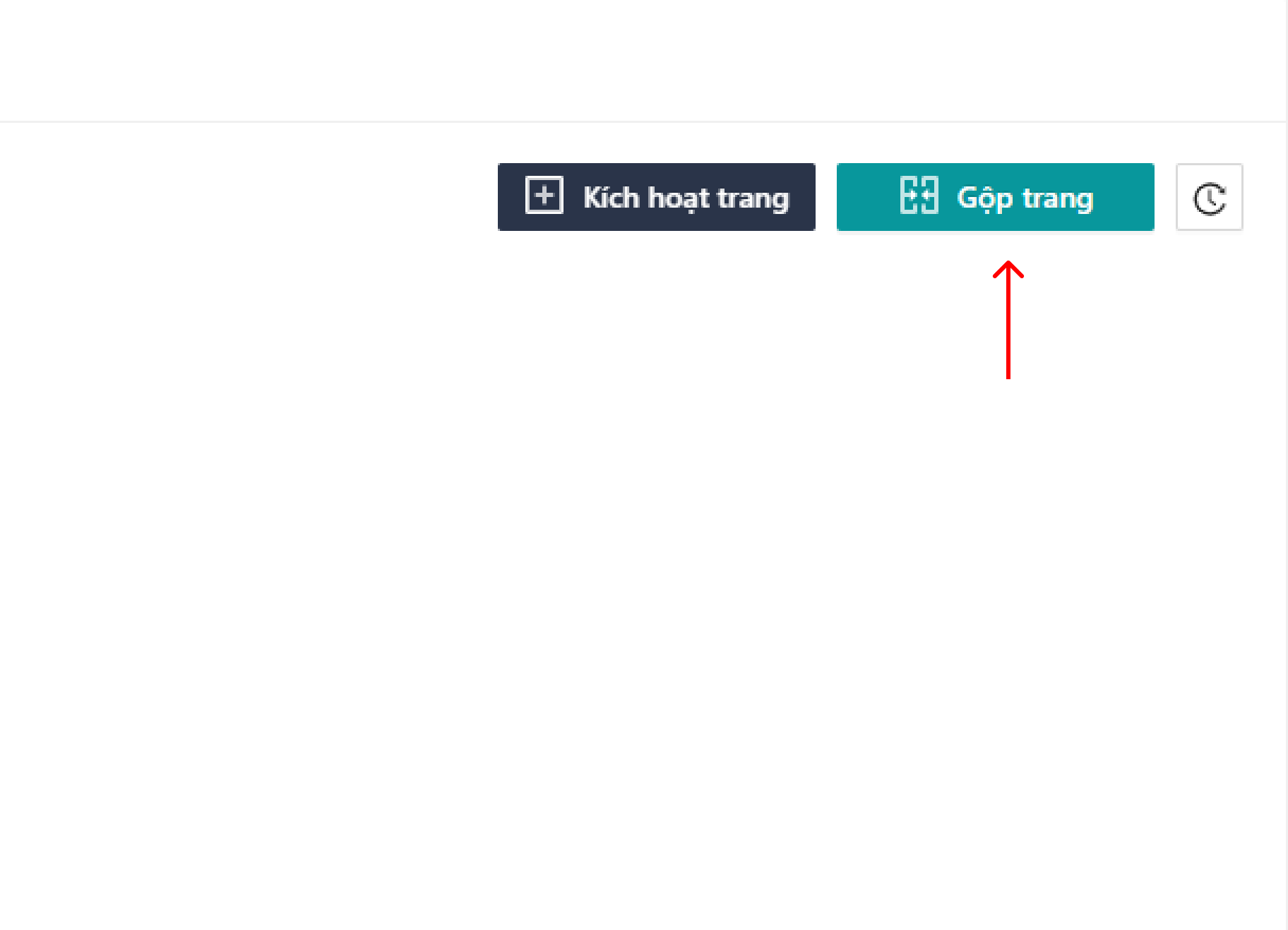
Bước 2: Danh sách các trang đã kíhc hoạt ở giữa modal, có thể tích chọn nhiều trang để gộp lại
Bước 3: Click “Gộp trang” để đi tới màn hình chat với những trang đã chọn
Dùng button tìm kiếm để tìm và chọn trang theo page ID hoặc tên trang
Tạo các nhóm để ghi nhớ các nhóm đã được chọn
d. Toolbar menu
Click lên góc phải trên cùng của web (phần ảnh đại diện facebook). Một menu sẽ hiện ra:
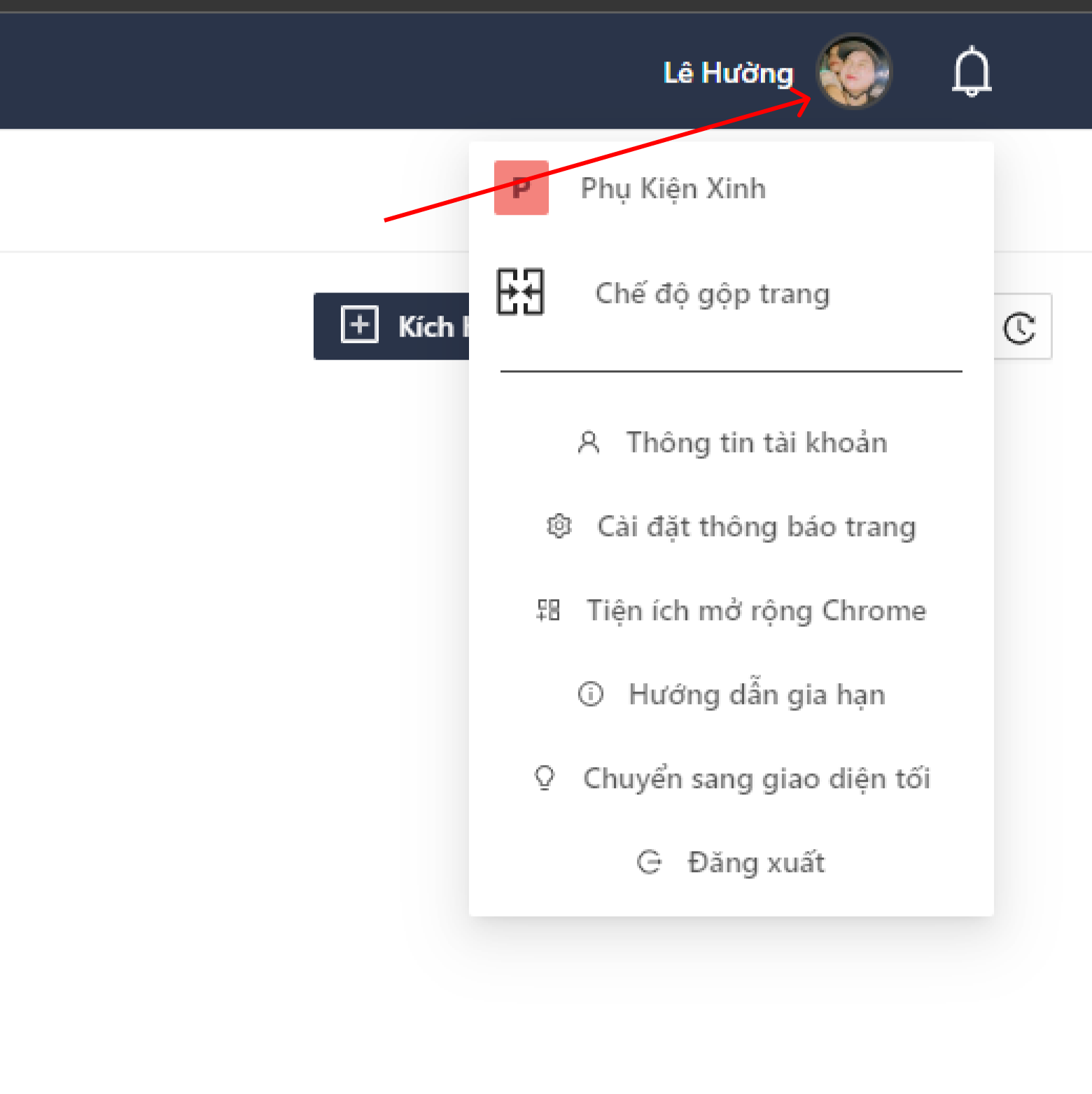
Ở đây có danh sách các trang đã kích hoạt, bấm chọn để có thể truy cập phần chat của trang đó một cách nhanh chóng
Ngoài ra:
- Cũng có thể mở modal gộp trang nhanh ở đây
- Đăng xuất tài khoản, xem thông tin gói, hướng dẫn,…
- Tiện ích mở rộng chrome để xem hướng dẫn cài đặt extension
- Click vào phần thông tin tài khoản để xme thông tin tài khoản
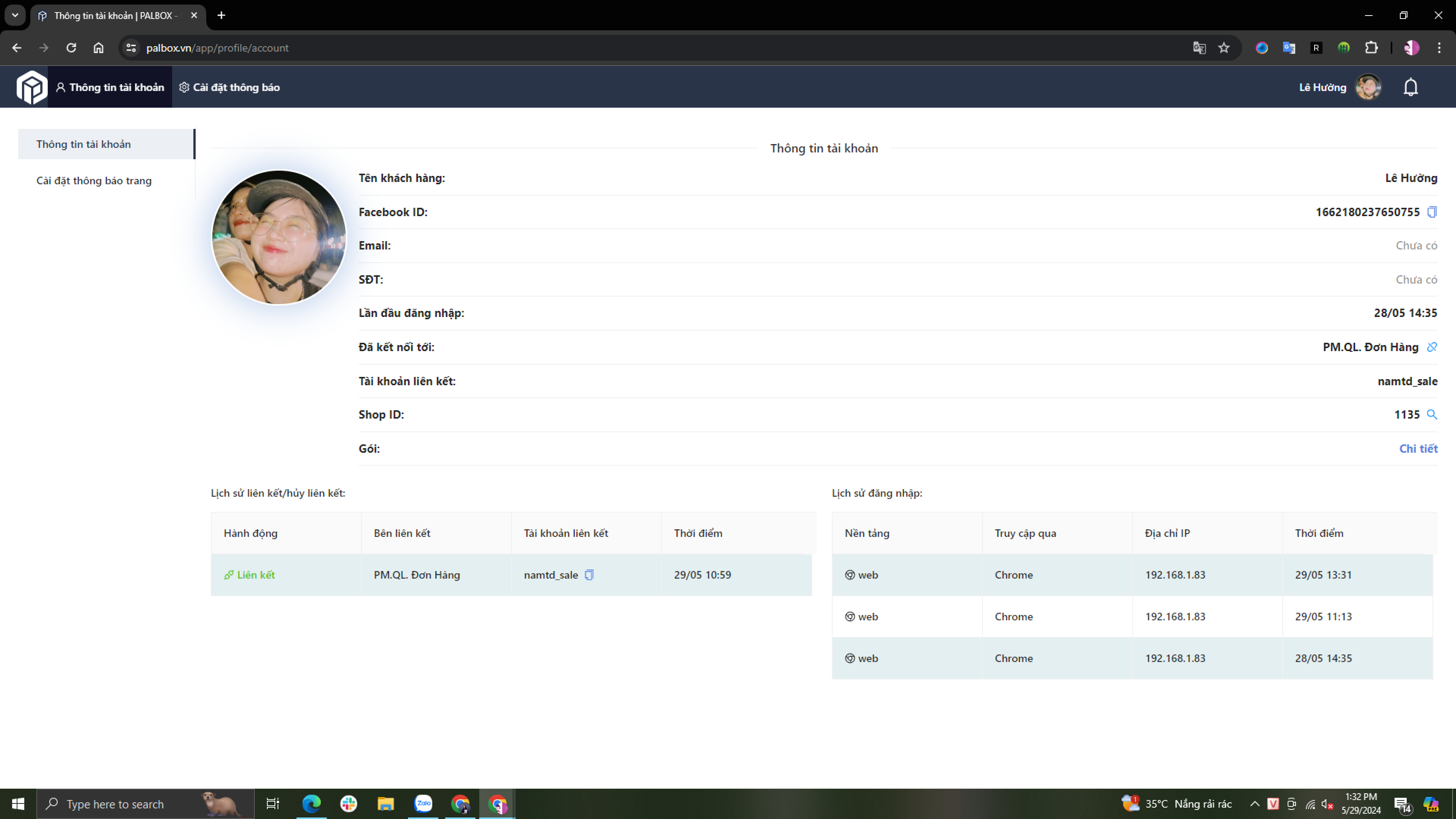
Tại đây có các thông tin về tài khoản. Bạn cũng có thể liên kết với Tuha ở đây để phục vụ cho việc tạo và quản lý đơn hàng; Xem Lịch sử liên kết/ Hủy liên kết với tài khoản Tuha/BIG; Xem lịch sử đăng nhập của tài khoản.
Click vào icon bên cạnh Shop ID để xem chi tiết shop đang liên kết
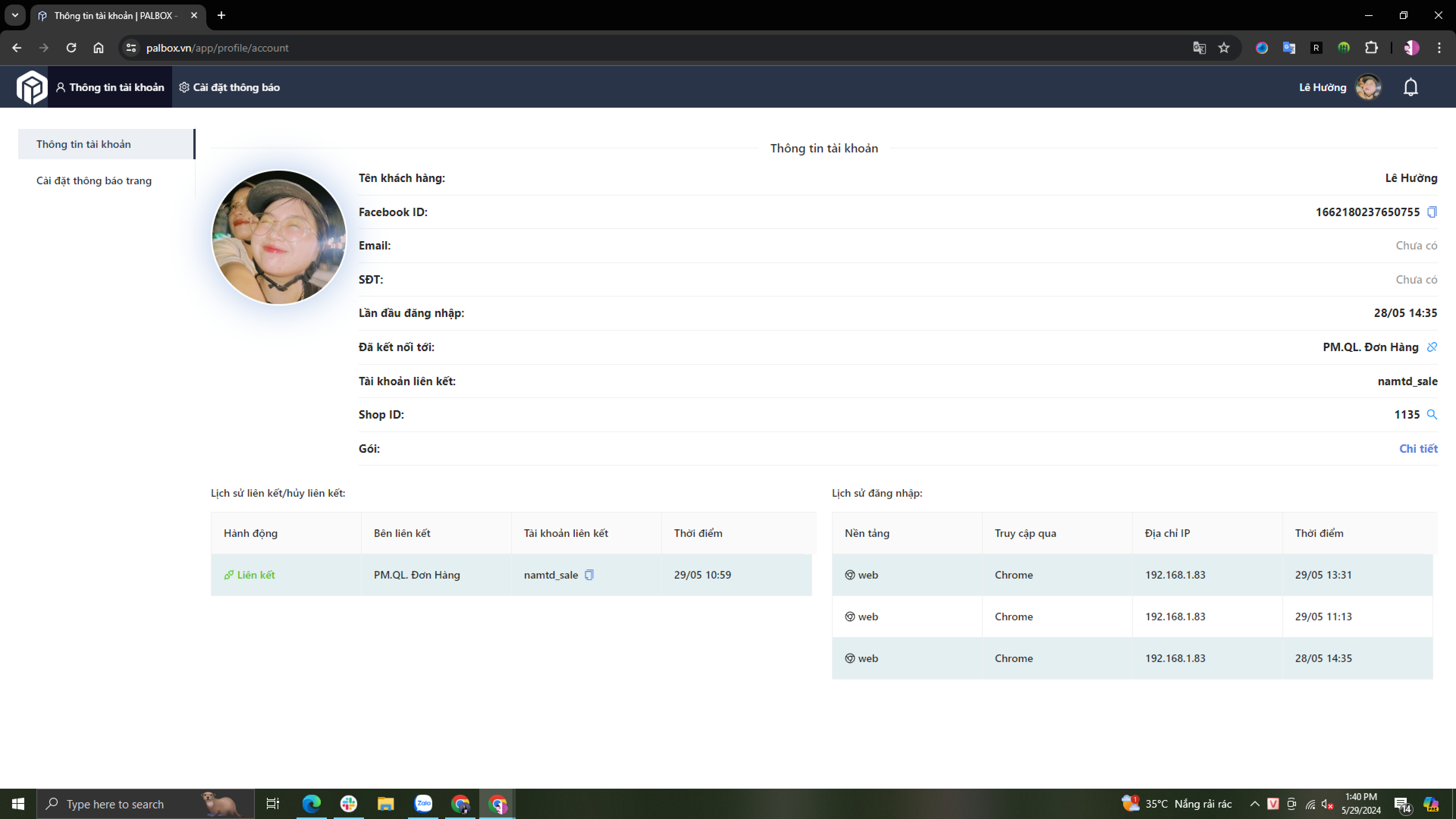
Click vào màn Cài đặt thông báo bên dưới màn Thông tin tài khoản để cài đặt Nhận/ tắt thông báo đẩy khi có tin nhắn/ bình luận mới, hoặc Thông báo Gán/ Hủy nhân viên vào hội thoại
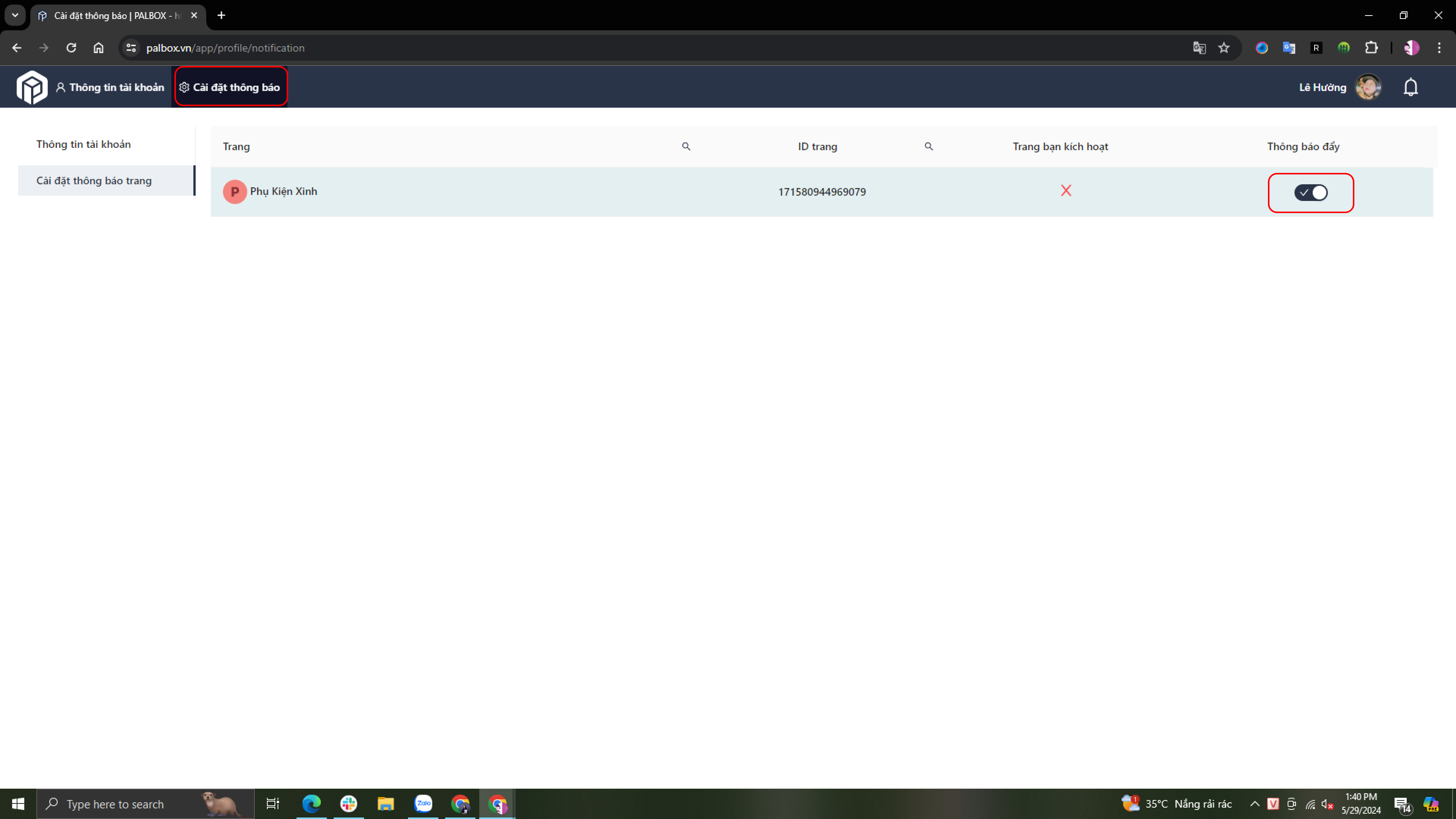
Click vào mục “Chuyển sang giao diện tối” để sử dụng Palbox ở giao diện tối
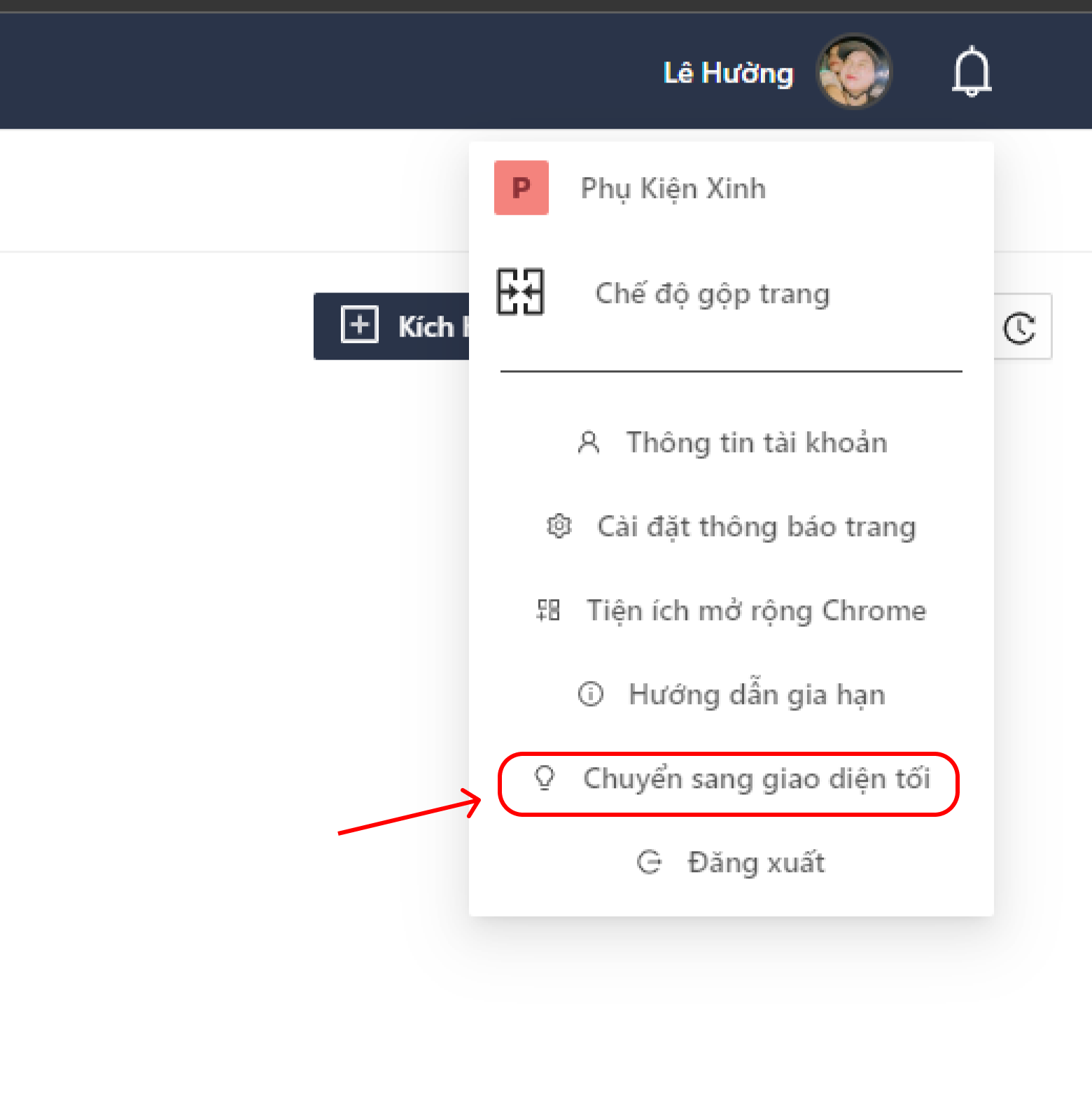
Chúc các bạn thành công!